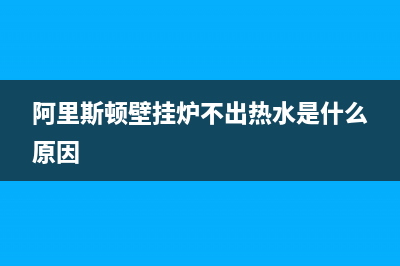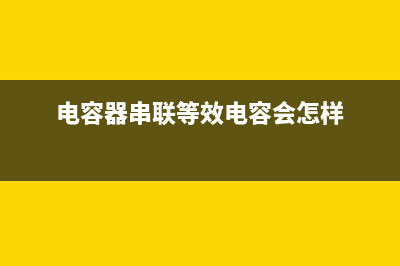u盘被锁定如何维修?这个方式值得一试 (u盘被锁定如何解除)
整理分享u盘被锁定如何维修?这个方式值得一试 (u盘被锁定如何解除),希望有所帮助,仅作参考,欢迎阅读内容。
内容相关其他词:u盘被锁定了,u盘被上锁,u盘锁定如何解锁,u盘锁定了怎么办?,u盘被锁定如何解除,u盘锁定如何解锁,u盘被锁定如何解除,u盘被锁定如何解除,内容如对您有帮助,希望把内容链接给更多的朋友!
 u盘被锁定如何维修 图1 定位到“HKEY_LOCAL_MACHINE\SYSTEM\CurrentControlSet\Control\Storage”项上,看看有没有StorageDevicePolicies子项。u盘被锁定如何维修 图2 如果没有,在Storage项上右键单击选择“新建—项”,名字修改为“StorageDevicePolicies”。注意不是在右侧空白处右键单击。u盘被锁定如何维修 图3 接下来,在新建的StorageDevicePolicies子项右侧空白处右键单击,选择“新建—DWORD(位)值”,并将其命名为“WriteProtect”。u盘被锁定如何维修 图4 双击这个WriteProtect,弹出对话框里修改“数值数据”为0。u盘被锁定如何维修 图5 这时重新启动电脑,再*U盘,写保护应该就可以破除掉了。如果还是不行,最后可行的办法就是进行量产修复,完整重置U盘,不过这样的代价就是U盘数据无法找回了。 以上就是小编对于“u盘被锁定如何维修”的解决办法,你学会了吗?
u盘被锁定如何维修 图1 定位到“HKEY_LOCAL_MACHINE\SYSTEM\CurrentControlSet\Control\Storage”项上,看看有没有StorageDevicePolicies子项。u盘被锁定如何维修 图2 如果没有,在Storage项上右键单击选择“新建—项”,名字修改为“StorageDevicePolicies”。注意不是在右侧空白处右键单击。u盘被锁定如何维修 图3 接下来,在新建的StorageDevicePolicies子项右侧空白处右键单击,选择“新建—DWORD(位)值”,并将其命名为“WriteProtect”。u盘被锁定如何维修 图4 双击这个WriteProtect,弹出对话框里修改“数值数据”为0。u盘被锁定如何维修 图5 这时重新启动电脑,再*U盘,写保护应该就可以破除掉了。如果还是不行,最后可行的办法就是进行量产修复,完整重置U盘,不过这样的代价就是U盘数据无法找回了。 以上就是小编对于“u盘被锁定如何维修”的解决办法,你学会了吗? 标签: u盘被锁定如何解除
本文链接地址:https://www.iopcc.com/jiadian/37189.html转载请保留说明!